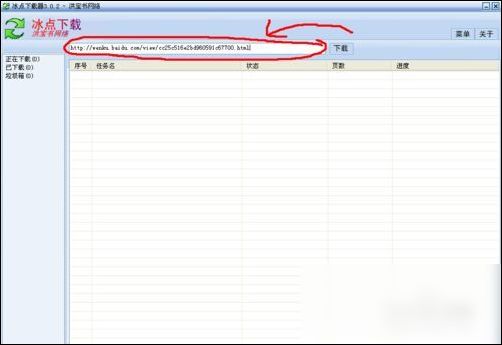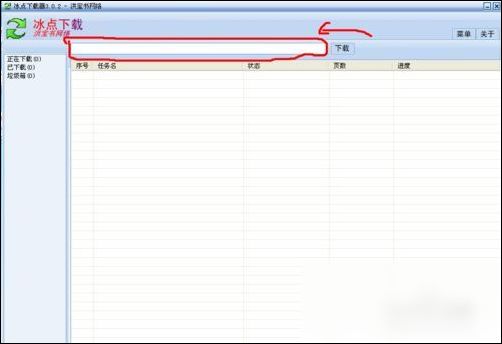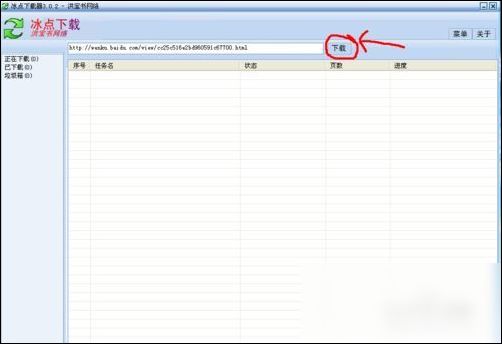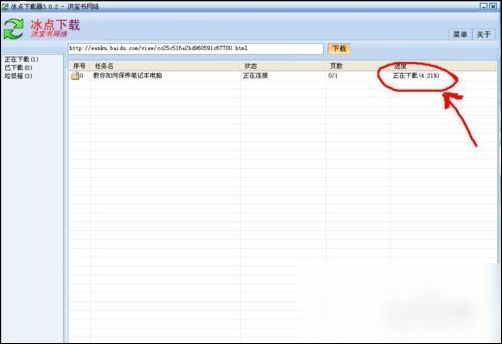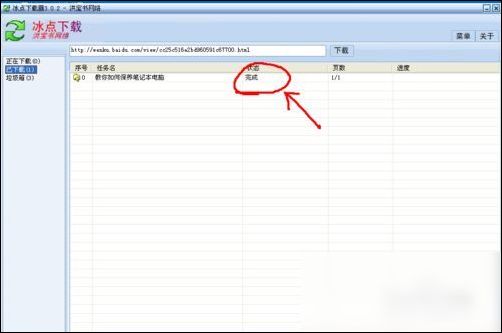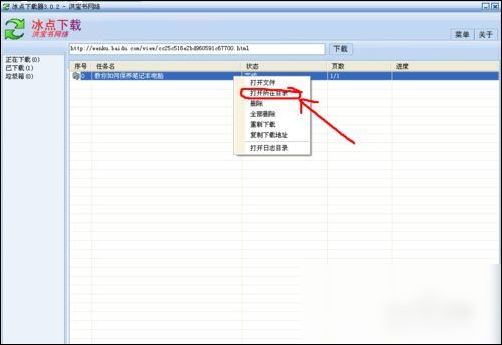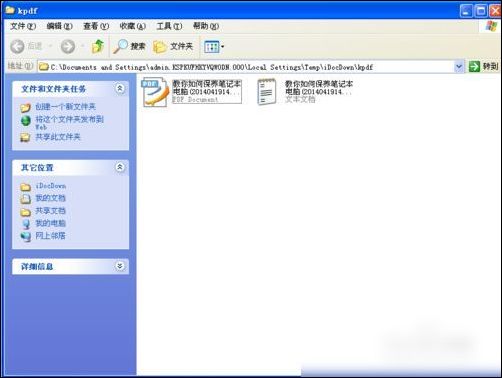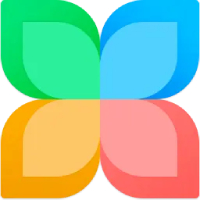冰点文库将文档转为TXY格式的操作方法
时间:2019-10-18来源:华军软件教程作者:蓝瘦香菇
冰点文库如何将文档转为TXY格式呢?估计很多新手用户还在被这个问题困扰着,为此,下面小编就讲述了冰点文库将文档转为TXY格式的操作方法哦,一起来看看吧。
首先双击“冰点文库”, 然后将所要下载的文档的网址复制进去,
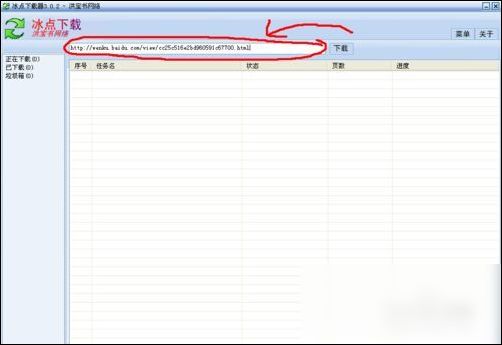
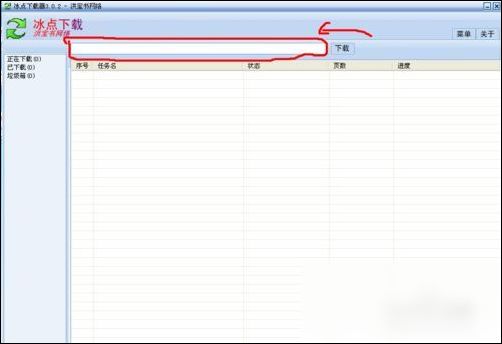
这时复制完网址之后,那就点击“下载”,
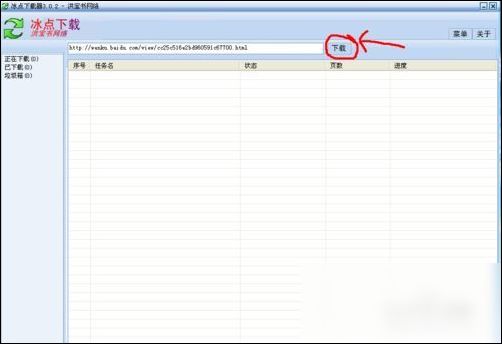
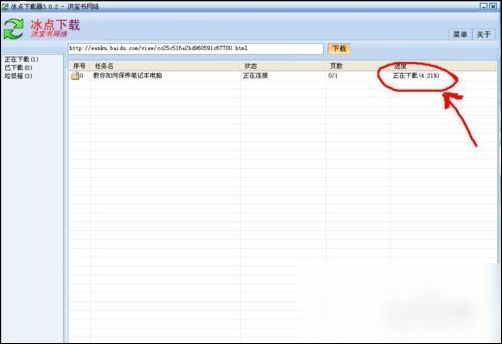
当出现以下界面就说明转换完成,
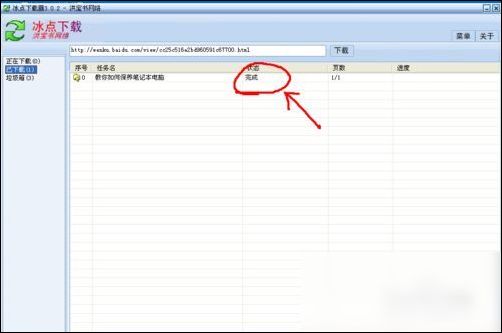
再右键“下载好的文件”,再点击“打开所在目录”,
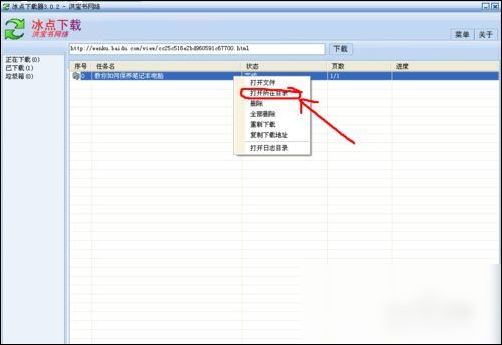
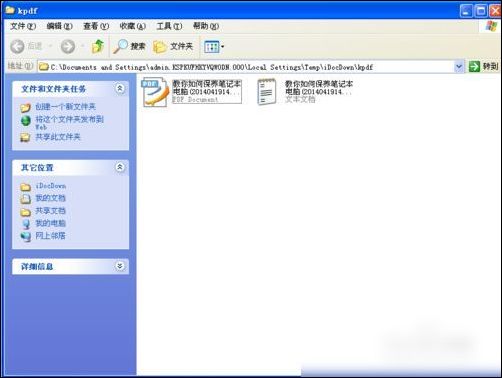
最后大家会看到两个文件,一个pdf文件,一个TXT文件,大家如果需要复制内容的话,可直接双击“文本文档”来进入文件,之后就能慢慢复制了。
各位小伙伴们,看完上面的精彩内容,都清楚冰点文库将文档转为TXY格式的操作方法了吧!
热门推荐
-
UG NX6.0
版本: 最新版大小:2.63GB
UGNX6.0最新版是款针对机械电子行业设计师们打造的建模设计工具。UGNX6.0官方版可以应用于工业设计、...
-
飘花电影下载工具
版本: v2.0大小:0.47MB
飘花电影种子分析工具是款专门针对飘花电影网打造的下载辅助工具。飘花电影种子分析工具可以帮助用户解析...
-
QQ空间相册批量下载工具
版本: 1.4 免费版大小:11740KB
羊羊QQ空间相册批量下载器是一款快速下载QQ空间相册、QQ群相册省时省力的辅助工具。华军下载园为广大网友...
-
xmlbar(CCTV/CNTV视频下载器)
版本: v10.0官方版大小:15.51 MB
xmlbar(CCTV/CNTV视频下载器)是一个专门用于下载CCTV/CNTV视频到本机硬盘上的小软件。xmlbar(CCTV/CNTV视...
-
360软件管家
版本: 13.0.0.2007大小:95.2MB
360软件管家是360安全卫士中的一个软件管理的工具。360软件管家中包括软件大全、软件下载、软件升级、软...